三维CAD在草图里怎么用点把曲线打断
三维CAD在草图里怎么用点把曲线打断
在我们日常使用三维CAD的时候,如果要在草图中通过点打断成多条曲线,可以按照以下步骤进行操作:
首先,在银河娱乐三维CAD中,在菜单栏或工具栏上找到标有【草图】的选项,点击它来进入草图编辑环境;在草图编辑模式下,点击【划线修剪】,并在下拉菜单中,找到【通过点修剪/打断曲线】选项,单击鼠标左键。
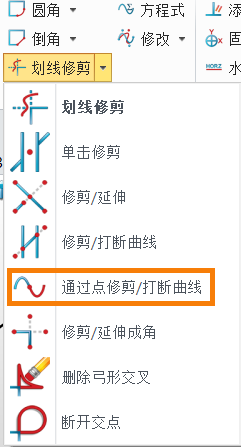
然后,选择需要打断的曲线。在选中的曲线上,使用鼠标单击或拖拽的方式添加打断点,这些点将决定如何将曲线打断并形成多条曲线段。
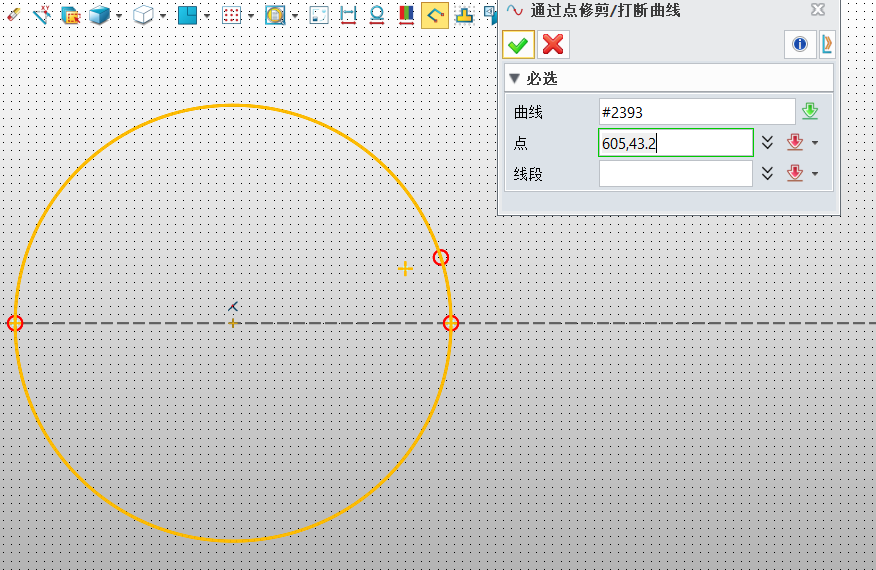
当添加完打断点后,整个圆将会被打断成两段,这时我们可以观察到圆的一部分被打断,并形成两条相交的曲线。
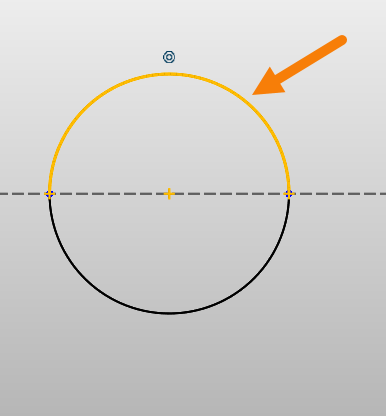
以上就是三维CAD在草图里用点把曲线打断的全部操作分享了,希望对您有所帮助!感谢您的阅读和支持!
推荐阅读:三维CAD
推荐阅读:如何修改CAD打印图纸的框外空白边


























